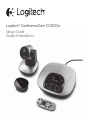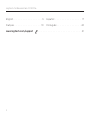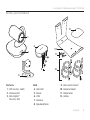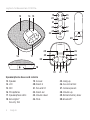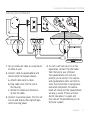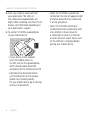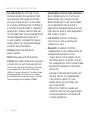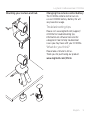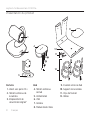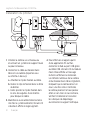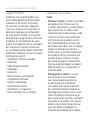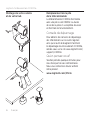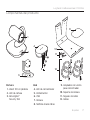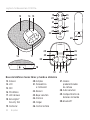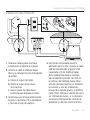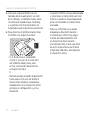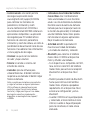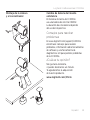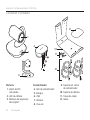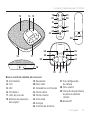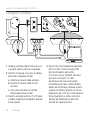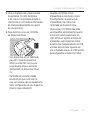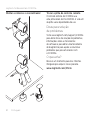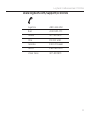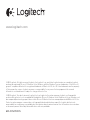Logitech CC3000E Guía de instalación
- Categoría
- Altavoces
- Tipo
- Guía de instalación
Este manual también es adecuado para
La página se está cargando ...
La página se está cargando ...
La página se está cargando ...
La página se está cargando ...
La página se está cargando ...
La página se está cargando ...
La página se está cargando ...
La página se está cargando ...
La página se está cargando ...
La página se está cargando ...
La página se está cargando ...
La página se está cargando ...
La página se está cargando ...
La página se está cargando ...
La página se está cargando ...
La página se está cargando ...

Logitech ConferenceCam CC3000e
Español 17
Componentes del producto
Cámara
1. Zoom 10X sin pérdida
2. LED de cámara
3. Kensington®
Security Slot
Hub
4. LED de concentrador
5. Alimentación
6. USB
7. Cámara
8. Teléfono manos libres
9. Acoplador con velcro
para concentrador
10. Soporte de cámara
11. Seguros de cable
12. Cables
4
3
10
11
9
12
1
2
5
6
7
8

Logitech ConferenceCam CC3000e
18 Español
1716
151413
19
20
21
22
23
24
18
29
25
26
27
28
26
21
2319
22 27
25
30
20
28
24
Base de teléfono manos libres y mando a distancia
13. Altavoz
14. LCD
15. NFC
16. Micrófonos
17. LED de base
18. Kensington®
Security Slot
19. Contestar
20. Ampliar
21. Panorámico
e inclinación
22. Reducir
23. Bajar volumen
24. Silencio
25. Colgar
26. Control remoto
27. Valores
predeterminados
de cámara
28. Subir volumen
29. Compartimento de
baterías de mando
30. Bluetooth®

Logitech ConferenceCam CC3000e
Español 19
Instalación del producto
1. Coloca la cámara sobre una mesa,
o móntala en el soporte o la pared.
2. Conecta el cable al teléfono manos
libres y la cámara (consulta el diagrama
de arriba).
a. Coloca el seguro del cable.
b. Inserta el seguro en la ranura
de la carcasa.
c. Gira el seguro del cable hacia
la derecha para bloquear el cable.
3. Conéctala a una toma de alimentación
externa. La pantalla LCD se encenderá
y mostrará el logo de Logitech.
4. Para iniciar una llamada desde tu
aplicación de PC o Mac, conecta el cable
USB del concentrador al puerto USB.
La pantalla LCD del teléfono manos
libres también mostrará un mensaje
para establecer conexión. Los LED de
la cámara y del teléfono manos libres
emitirán destellos mientras se establece
la conexión y, una vez establecida,
la base de la cámara girará y el teléfono
manos libres emitirá un sonido. De no ser
así, inténtalo de nuevo y si es necesario
consulta la información de solución de
problemas o solicita asistencia técnica.
a
b c

Logitech ConferenceCam CC3000e
20 Español
5. Inicia una videoconferencia o una
llamada desde la aplicación. Los LED
de la cámara y el teléfono manos libres
se iluminarán cuando haya streaming,
y la pantalla LCD mostrará datos de
la llamada según lo permita la aplicación.
6. Para conectar el teléfono manos libres
CC3000e a tu dispositivo móvil:
• Si el dispositivo es compatible
con NFC, toca con él el icono NFC
del teléfono manos libres para
activar la recepción Bluetooth en
el dispositivo móvil
O
• Mantén pulsado el botón de Bluetooth
hasta que el LED azul del teléfono
manos libres empiece a parpadear
rápidamente. En el dispositivo móvil,
accede a la configuración y activa
Bluetooth.
• Cuando CC3000e se haya emparejado
y conectado, el icono tendrá un tono
intenso; cuando se haya emparejado
pero no conectado, el icono estará
atenuado.
• Nota: La CC3000e no se puede
emparejar a Bluetooth durante
el streaming a USB. Si hay algún
intento de emparejamiento con
un dispositivo móvil durante
una llamada USB, se oirá una señal
de error. Espera hasta que finalice
la llamada USB antes de emparejar
el dispositivo móvil.

Logitech ConferenceCam CC3000e
Español 21
Visita a Central de productos
Descubre todo el potencial de tu producto.
En nuestra sección de preguntas frecuentes
encontrarás valiosa información y consejos
de uso. Obtén las respuestas a preguntas
sobre productos y ayuda para configurar
tu producto. Comprueba si hay software
disponible para mejorar la experiencia de
uso de tu producto. Para disfrutar de todas
las ventajas de tu producto Logitech, visita
www.logitech.com/support/cc3000e y usa
la amplia gama de servicios de asistencia
de Logitech:
• Información sobre el producto
• Ejercicios de aprendizaje
• “Procedimiento” para usuario en
una página
• Resolución de problemas
• Diagnósticos
• Actualizaciones de firmware
• Comunidad de asistencia
• Descargas de software
• Documentación incluida en paquete
• Información de garantía
• Piezas de repuesto (de haberlas)
Utilización del producto
Calidad
• Inicio del video: El video se controla
mediante la aplicación y empezará
en cuanto se seleccione la cámara y se
inicie el video en la aplicación. Un LED se
ilumina al iniciarse el streaming del video.
• Aplica panorámico e inclina la cámara
mediante los controles del mando
o de la consola del teléfono manos
libres. Pulsa una vez para incrementar
gradualmente el panorámico
y la inclinación, o mantén la pulsación
para un incremento continuado.
Precaución: No fuerces el giro del cuerpo
de la cámara. Podrías dañar la unidad.
• Amplía la imagen (hasta 10X) pulsando
el botón de zoom.
• Valores predeterminados de cámara:
Si quieres que la cámara regrese
a su posición “original” al volver
a conectarla al PC, selecciona la posición
y mantén pulsado el botón de valores
predeterminados hasta que se vea el
icono asociado a la función en la pantalla
LCD y un sonido confirme la operación.
También puedes recuperar la posición
original definida en cualquier momento,
pulsando brevemente el botón de valores
predeterminados.

Logitech ConferenceCam CC3000e
22 Español
• Control remoto: este botón permite
descargar la aplicación desde
www.logitech.com/support/cc3000e
para controlar las funciones de
panorámico, inclinación y zoom
de una ConferenceCam CC3000e o
una ConferenceCam BCC950 remotas en
aplicaciones compatibles. La aplicación
descargable para PC también ofrece
funciones de selección, panorámico,
inclinación y zoom de cámara, así como la
posibilidad de desactivación local de esas
funciones. Para obtener más información,
visita la página de descargas.
• Volumen: se ajusta con los botones
de subir y bajar volumen.
• Silencio: el sonido se silencia con
el botón de silencio.
• Llamadas: ejecuta software para
videoconferencias. El botón Contestar
responde a una llamada. El botón Colgar
finaliza la llamada.
Nota: es posible que los botones para contestar
y colgar no funcionen en algunas aplicaciones.
Utiliza software de videoconferencias para
contestar y colgar. Para activar los botones
Contestar y Colgar para Skype o Cisco Jabber,
descarga los respectivos complementos,
disponibles en www.logitech.com/support/
cc3000e.
• Indicadores de actividad del teléfono
manos libres Azul: ConferenceCam
tiene una llamada en curso. Destellos
azules: se está recibiendo una llamada.
Destellos azules durante una llamada:
llamada puesta en espera (a través de
la función de aplicación). El indicador
azul del teléfono manos libres podría
no funcionar en algunas aplicaciones.
Rojo: El audio está silenciado.
• Actividad en LCD: la pantalla LCD
muestra la actividad de llamadas
y el estado de volumen y conexión.
• Bluetooth: para conectar el teléfono
manos libres CC3000e al dispositivo
móvil y difundir una llamada.
– Si el dispositivo es compatible con NFC,
toca con él el icono NFC del teléfono
manos libres para activar la recepción
Bluetooth en el dispositivo móvil
O
– Mantén pulsado el botón de Bluetooth
hasta que el LED azul del teléfono
manos libres empiece a parpadear
rápidamente. En el dispositivo móvil,
accede a la configuración y activa
Bluetooth.
– Cuando CC3000e se haya emparejado
y conectado, el icono tendrá un tono
intenso; cuando se haya emparejado
pero no conectado, el icono estará
atenuado.

Logitech ConferenceCam CC3000e
Español 23
Montaje de la cámara
y el concentrador
Cambio de batería del mando
a distancia
El mando a distancia de CC3000e
usa una batería de ion litio CR2032.
La duración de esta batería depende
del uso del dispositivo.
Consejos para resolver
problemas
En www.logitech.com/support/cc3000e
encontrarás consejos para resolver
problemas, información sobre herramientas
de software y una herramienta de
diagnósticos útil para posibles problemas
de la CC3000e.
¿Cuál es tu opinión?
Nos gustaría conocerla,
sipuedesdedicarnos un minuto.
Te agradecemos la adquisición
denuestroproducto.
www.logitech.com/ithink
x2
x3
La página se está cargando ...
La página se está cargando ...
La página se está cargando ...
La página se está cargando ...
La página se está cargando ...
La página se está cargando ...
La página se está cargando ...
La página se está cargando ...
La página se está cargando ...
Transcripción de documentos
Logitech ConferenceCam CC3000e Componentes del producto 9 1 4 10 2 8 11 7 6 5 12 3 Cámara 1. Zoom 10X sin pérdida 2. LED de cámara 3. Kensington® Security Slot Hub 4. LED de concentrador 5. Alimentación 6. USB 7. Cámara 8. Teléfono manos libres 9. Acoplador con velcro para concentrador 10. Soporte de cámara 11. Seguros de cable 12. Cables Español 17 Logitech ConferenceCam CC3000e 13 25 26 19 20 14 15 21 24 22 27 23 28 29 16 20 25 17 26 28 30 24 18 19 22 Base de teléfono manos libres y mando a distancia 13. Altavoz 20. Ampliar 14. LCD 21. Panorámico e inclinación 15. NFC 22. Reducir 16. Micrófonos 23. Bajar volumen 17. LED de base 24. Silencio 18. Kensington® Security Slot 25. Colgar 19. Contestar 26. Control remoto 18 Español 21 27 23 27. Valores predeterminados de cámara 28. Subir volumen 29. Compartimento de baterías de mando 30. Bluetooth® Logitech ConferenceCam CC3000e Instalación del producto a 1. Coloca la cámara sobre una mesa, o móntala en el soporte o la pared. 2. Conecta el cable al teléfono manos libres y la cámara (consulta el diagrama de arriba). a. Coloca el seguro del cable. b. Inserta el seguro en la ranura de la carcasa. c. Gira el seguro del cable hacia la derecha para bloquear el cable. 3. Conéctala a una toma de alimentación externa. La pantalla LCD se encenderá y mostrará el logo de Logitech. b c 4. Para iniciar una llamada desde tu aplicación de PC o Mac, conecta el cable USB del concentrador al puerto USB. La pantalla LCD del teléfono manos libres también mostrará un mensaje para establecer conexión. Los LED de la cámara y del teléfono manos libres emitirán destellos mientras se establece la conexión y, una vez establecida, la base de la cámara girará y el teléfono manos libres emitirá un sonido. De no ser así, inténtalo de nuevo y si es necesario consulta la información de solución de problemas o solicita asistencia técnica. Español 19 Logitech ConferenceCam CC3000e 5. Inicia una videoconferencia o una llamada desde la aplicación. Los LED de la cámara y el teléfono manos libres se iluminarán cuando haya streaming, y la pantalla LCD mostrará datos de la llamada según lo permita la aplicación. 6. Para conectar el teléfono manos libres CC3000e a tu dispositivo móvil: • Si el dispositivo es compatible con NFC, toca con él el icono NFC del teléfono manos libres para activar la recepción Bluetooth en el dispositivo móvil O • Mantén pulsado el botón de Bluetooth hasta que el LED azul del teléfono manos libres empiece a parpadear rápidamente. En el dispositivo móvil, accede a la configuración y activa Bluetooth. 20 Español • Cuando CC3000e se haya emparejado y conectado, el icono tendrá un tono intenso; cuando se haya emparejado pero no conectado, el icono estará atenuado. • Nota: La CC3000e no se puede emparejar a Bluetooth durante el streaming a USB. Si hay algún intento de emparejamiento con un dispositivo móvil durante una llamada USB, se oirá una señal de error. Espera hasta que finalice la llamada USB antes de emparejar el dispositivo móvil. Logitech ConferenceCam CC3000e Visita a Central de productos Utilización del producto Descubre todo el potencial de tu producto. En nuestra sección de preguntas frecuentes encontrarás valiosa información y consejos de uso. Obtén las respuestas a preguntas sobre productos y ayuda para configurar tu producto. Comprueba si hay software disponible para mejorar la experiencia de uso de tu producto. Para disfrutar de todas las ventajas de tu producto Logitech, visita www.logitech.com/support/cc3000e y usa la amplia gama de servicios de asistencia de Logitech: • Información sobre el producto • Ejercicios de aprendizaje • “Procedimiento” para usuario en una página • Resolución de problemas • Diagnósticos • Actualizaciones de firmware • Comunidad de asistencia • Descargas de software • Documentación incluida en paquete • Información de garantía • Piezas de repuesto (de haberlas) Calidad • Inicio del video: El video se controla mediante la aplicación y empezará en cuanto se seleccione la cámara y se inicie el video en la aplicación. Un LED se ilumina al iniciarse el streaming del video. • Aplica panorámico e inclina la cámara mediante los controles del mando o de la consola del teléfono manos libres. Pulsa una vez para incrementar gradualmente el panorámico y la inclinación, o mantén la pulsación para un incremento continuado. Precaución: No fuerces el giro del cuerpo de la cámara. Podrías dañar la unidad. • Amplía la imagen (hasta 10X) pulsando el botón de zoom. • Valores predeterminados de cámara: Si quieres que la cámara regrese a su posición “original” al volver a conectarla al PC, selecciona la posición y mantén pulsado el botón de valores predeterminados hasta que se vea el icono asociado a la función en la pantalla LCD y un sonido confirme la operación. También puedes recuperar la posición original definida en cualquier momento, pulsando brevemente el botón de valores predeterminados. Español 21 Logitech ConferenceCam CC3000e • Control remoto: este botón permite descargar la aplicación desde www.logitech.com/support/cc3000e para controlar las funciones de panorámico, inclinación y zoom de una ConferenceCam CC3000e o una ConferenceCam BCC950 remotas en aplicaciones compatibles. La aplicación descargable para PC también ofrece funciones de selección, panorámico, inclinación y zoom de cámara, así como la posibilidad de desactivación local de esas funciones. Para obtener más información, visita la página de descargas. • Volumen: se ajusta con los botones de subir y bajar volumen. • Silencio: el sonido se silencia con el botón de silencio. • Llamadas: ejecuta software para videoconferencias. El botón Contestar responde a una llamada. El botón Colgar finaliza la llamada. Nota: es posible que los botones para contestar y colgar no funcionen en algunas aplicaciones. Utiliza software de videoconferencias para contestar y colgar. Para activar los botones Contestar y Colgar para Skype o Cisco Jabber, descarga los respectivos complementos, disponibles en www.logitech.com/support/ cc3000e. 22 Español • Indicadores de actividad del teléfono manos libres Azul: ConferenceCam tiene una llamada en curso. Destellos azules: se está recibiendo una llamada. Destellos azules durante una llamada: llamada puesta en espera (a través de la función de aplicación). El indicador azul del teléfono manos libres podría no funcionar en algunas aplicaciones. Rojo: El audio está silenciado. • Actividad en LCD: la pantalla LCD muestra la actividad de llamadas y el estado de volumen y conexión. • Bluetooth: para conectar el teléfono manos libres CC3000e al dispositivo móvil y difundir una llamada. ––Si el dispositivo es compatible con NFC, toca con él el icono NFC del teléfono manos libres para activar la recepción Bluetooth en el dispositivo móvil O ––Mantén pulsado el botón de Bluetooth hasta que el LED azul del teléfono manos libres empiece a parpadear rápidamente. En el dispositivo móvil, accede a la configuración y activa Bluetooth. ––Cuando CC3000e se haya emparejado y conectado, el icono tendrá un tono intenso; cuando se haya emparejado pero no conectado, el icono estará atenuado. Logitech ConferenceCam CC3000e Montaje de la cámara y el concentrador Cambio de batería del mando a distancia El mando a distancia de CC3000e usa una batería de ion litio CR2032. La duración de esta batería depende del uso del dispositivo. x2 Consejos para resolver problemas En www.logitech.com/support/cc3000e encontrarás consejos para resolver problemas, información sobre herramientas de software y una herramienta de diagnósticos útil para posibles problemas de la CC3000e. ¿Cuál es tu opinión? Nos gustaría conocerla, si puedes dedicarnos un minuto. Te agradecemos la adquisición de nuestro producto. www.logitech.com/ithink x3 Español 23-
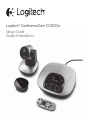 1
1
-
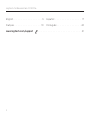 2
2
-
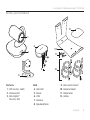 3
3
-
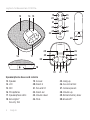 4
4
-
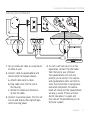 5
5
-
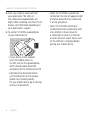 6
6
-
 7
7
-
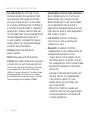 8
8
-
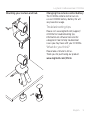 9
9
-
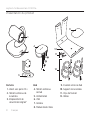 10
10
-
 11
11
-
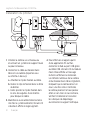 12
12
-
 13
13
-
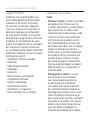 14
14
-
 15
15
-
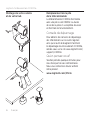 16
16
-
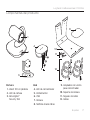 17
17
-
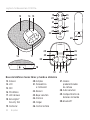 18
18
-
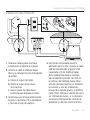 19
19
-
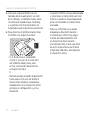 20
20
-
 21
21
-
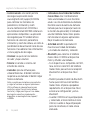 22
22
-
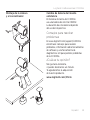 23
23
-
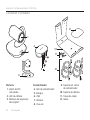 24
24
-
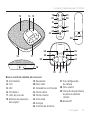 25
25
-
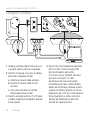 26
26
-
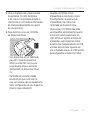 27
27
-
 28
28
-
 29
29
-
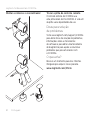 30
30
-
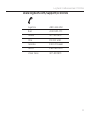 31
31
-
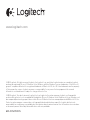 32
32
Logitech CC3000E Guía de instalación
- Categoría
- Altavoces
- Tipo
- Guía de instalación
- Este manual también es adecuado para
En otros idiomas
- français: Logitech CC3000E Guide d'installation
- English: Logitech CC3000E Installation guide
- português: Logitech CC3000E Guia de instalação
Documentos relacionados
-
Logitech Group Conference El manual del propietario
-
Logitech Première utilisation BCC950 ConferenceCam Getting Started
-
Logitech ConferenceCam Connect Guía de instalación
-
Logitech C615 HD NEW El manual del propietario
-
Logitech ConferenceCam Connect El manual del propietario
-
Logitech BCC950 Manual de usuario
-
Logitech PTZ Pro Camera Guía de instalación
-
Logitech BRIO Manual de usuario
-
Logitech UE Air Speaker Guía de inicio rápido
-
Logitech 960-000971 Manual de usuario